Guía sobre la eliminación de Motitags Toolbar (Motitags Toolbar de desinstalación)
Motitags Toolbar es un plugin de navegador que se promueve en el motitags.com. Es compatible con todos los principales navegadores, sin embargo, es necesario instalar por separado en cada uno de ellos. El complemento fue creado por Mindspark Interactive Network, que es una empresa que ha lanzado una gran variedad de aplicaciones similares. Motitags Toolbar es promovido como una utilidad que puede proporcionarle varios emoticonos en tu nueva página de ficha.
Los emoticonos se pueden agregar a Gmail, Outlook, AOl y otros mensajes de correo electrónico así como tus redes sociales como Facebook, Twitter, Blogger y más. Estas características pueden parecer útiles para algunos usuarios de computadoras, sin embargo, usted debe saber que el programa también tiene ciertos inconvenientes. Después de leer este artículo, puede decidir quitar Motitags Toolbar de tu PC.
 ¿Cómo funciona Motitags Toolbar?
¿Cómo funciona Motitags Toolbar?
Motitags Toolbar se puede descargar desde su página oficial o adquirida en la tienda de la Web Chrome. Si revisas los comentarios en la tienda de la Web de Chrome, verá que la mayoría de ellos son negativa. Mediante la instalación de la aplicación, usted acepta automáticamente los términos y condiciones. En este caso, incluye lo que le permite leer y cambiar tu historial de navegación, así como todos sus datos en las páginas visitadas y administrar tus descargas, extensiones, aplicaciones y temas. Una vez finalizada la instalación, la barra de herramientas se agrega a tu navegador. Contiene estos botones como agregar emoticonos, enviar correos electrónicos y otros.
Otro cambio que hace la aplicación es la modificación de la configuración de su navegador. Tu página de inicio y el proveedor de búsqueda predeterminado son reemplazados con home.tb.ask.com y search.tb.ask.com respectivamente. Su nueva página web contiene enlaces a sitios populares como Facebook, Pinterest, YouTube, Instagram y mucho más. En cuanto a su nuevo motor de búsqueda, se mostrará resultados que incluyan anuncios patrocinados y enlaces. No recomendamos hacer clic en los datos comerciales presentados a usted por la aplicación, ya que algunas de ellas pueden no ser seguras. Si no quiere tomar ningún riesgo innecesario, debe terminar Motitags Toolbar sin demora.
¿Cómo quitar Motitags Toolbar?
Puede borrar Motitags Toolbar manualmente o automáticamente. Si elige retiro manual, deberás desinstalarlo de tus PC y navegador de extensiones. En caso de que tu página de inicio y motor de búsqueda se modificaron, también necesitará restaurar. Encontrará instrucciones detalladas sobre cómo completar todas estas tareas a continuación el artículo. Como alternativa, puede descargar la aplicación anti-malware en nuestra página y quitar Motitags Toolbar automáticamente. La herramienta de prevención y eliminación de malware que escanee su computadora y encontrar todas las amenazas potenciales. Usted podrá utilizar para eliminar Motitags Toolbar. Además de eliminación de Motitags Toolbar, la utilidad de seguridad también se asegurará de que su sistema se mantiene resguardada en el futuro le proporciona protección en tiempo real en línea.
Offers
Descarga desinstaladorto scan for Motitags ToolbarUse our recommended removal tool to scan for Motitags Toolbar. Trial version of provides detection of computer threats like Motitags Toolbar and assists in its removal for FREE. You can delete detected registry entries, files and processes yourself or purchase a full version.
More information about SpyWarrior and Uninstall Instructions. Please review SpyWarrior EULA and Privacy Policy. SpyWarrior scanner is free. If it detects a malware, purchase its full version to remove it.

Detalles de revisión de WiperSoft WiperSoft es una herramienta de seguridad que proporciona seguridad en tiempo real contra amenazas potenciales. Hoy en día, muchos usuarios tienden a software libr ...
Descargar|más


¿Es MacKeeper un virus?MacKeeper no es un virus, ni es una estafa. Si bien hay diversas opiniones sobre el programa en Internet, mucha de la gente que odio tan notorio el programa nunca lo han utiliz ...
Descargar|más


Mientras que los creadores de MalwareBytes anti-malware no han estado en este negocio durante mucho tiempo, compensa con su enfoque entusiasta. Estadística de dichos sitios web como CNET indica que e ...
Descargar|más
Quick Menu
paso 1. Desinstalar Motitags Toolbar y programas relacionados.
Eliminar Motitags Toolbar de Windows 8
Haga clic con el botón derecho al fondo del menú de Metro UI y seleccione Todas las aplicaciones. En el menú de aplicaciones, haga clic en el Panel de Control y luego diríjase a Desinstalar un programa. Navegue hacia el programa que desea eliminar y haga clic con el botón derecho sobre el programa y seleccione Desinstalar.


Motitags Toolbar de desinstalación de Windows 7
Haga clic en Start → Control Panel → Programs and Features → Uninstall a program.


Eliminación Motitags Toolbar de Windows XP
Haga clic en Start → Settings → Control Panel. Busque y haga clic en → Add or Remove Programs.


Eliminar Motitags Toolbar de Mac OS X
Haz clic en el botón ir en la parte superior izquierda de la pantalla y seleccionados aplicaciones. Seleccione la carpeta de aplicaciones y buscar Motitags Toolbar o cualquier otro software sospechoso. Ahora haga clic derecho sobre cada una de esas entradas y seleccionar mover a la papelera, luego derecho Haz clic en el icono de la papelera y seleccione Vaciar papelera.


paso 2. Eliminar Motitags Toolbar de los navegadores
Terminar las extensiones no deseadas de Internet Explorer
- Abra IE, de manera simultánea presione Alt+T y seleccione Administrar Complementos.


- Seleccione Barras de Herramientas y Extensiones (los encuentra en el menú de su lado izquierdo).


- Desactive la extensión no deseada y luego, seleccione los proveedores de búsqueda. Agregue un proveedor de búsqueda nuevo y Elimine el no deseado. Haga clic en Cerrar. Presione Alt + T nuevamente y seleccione Opciones de Internet. Haga clic en la pestaña General, modifique/elimine la página de inicio URL y haga clic en OK
Cambiar página de inicio de Internet Explorer si fue cambiado por el virus:
- Presione Alt + T nuevamente y seleccione Opciones de Internet.


- Haga clic en la pestaña General, modifique/elimine la página de inicio URL y haga clic en OK.


Reiniciar su navegador
- Pulsa Alt+X. Selecciona Opciones de Internet.


- Abre la pestaña de Opciones avanzadas. Pulsa Restablecer.


- Marca la casilla.


- Pulsa Restablecer y haz clic en Cerrar.


- Si no pudo reiniciar su navegador, emplear una buena reputación anti-malware y escanear su computadora entera con él.
Motitags Toolbar borrado de Google Chrome
- Abra Chrome, presione simultáneamente Alt+F y seleccione en Configuraciones.


- Clic en Extensiones.


- Navegue hacia el complemento no deseado, haga clic en papelera de reciclaje y seleccione Eliminar.


- Si no está seguro qué extensiones para quitar, puede deshabilitarlas temporalmente.


Reiniciar el buscador Google Chrome página web y por defecto si fuera secuestrador por virus
- Abra Chrome, presione simultáneamente Alt+F y seleccione en Configuraciones.


- En Inicio, marque Abrir una página específica o conjunto de páginas y haga clic en Configurar páginas.


- Encuentre las URL de la herramienta de búsqueda no deseada, modifíquela/elimínela y haga clic en OK.


- Bajo Búsqueda, haga clic en el botón Administrar motores de búsqueda. Seleccione (o agregue y seleccione) un proveedor de búsqueda predeterminado nuevo y haga clic en Establecer como Predeterminado. Encuentre la URL de la herramienta de búsqueda que desea eliminar y haga clic en X. Haga clic en Listo.




Reiniciar su navegador
- Si el navegador todavía no funciona la forma que prefiera, puede restablecer su configuración.
- Pulsa Alt+F. Selecciona Configuración.


- Pulse el botón Reset en el final de la página.


- Pulse el botón Reset una vez más en el cuadro de confirmación.


- Si no puede restablecer la configuración, compra una legítima anti-malware y analiza tu PC.
Eliminar Motitags Toolbar de Mozilla Firefox
- Presione simultáneamente Ctrl+Shift+A para abrir el Administrador de complementos en una pestaña nueva.


- Haga clic en Extensiones, localice el complemento no deseado y haga clic en Eliminar o Desactivar.


Puntee en menu (esquina superior derecha), elija opciones.
- Abra Firefox, presione simultáneamente las teclas Alt+T y seleccione Opciones.


- Haga clic en la pestaña General, modifique/elimine la página de inicio URL y haga clic en OK. Ahora trasládese al casillero de búsqueda de Firefox en la parte derecha superior de la página. Haga clic en el ícono de proveedor de búsqueda y seleccione Administrar Motores de Búsqueda. Elimine el proveedor de búsqueda no deseado y seleccione/agregue uno nuevo.


- Pulse OK para guardar estos cambios.
Reiniciar su navegador
- Pulsa Alt+U.


- Haz clic en Información para solucionar problemas.


- ulsa Restablecer Firefox.


- Restablecer Firefox. Pincha en Finalizar.


- Si no puede reiniciar Mozilla Firefox, escanee su computadora entera con una confianza anti-malware.
Desinstalar el Motitags Toolbar de Safari (Mac OS X)
- Acceder al menú.
- Selecciona preferencias.


- Ir a la pestaña de extensiones.


- Toque el botón Desinstalar el Motitags Toolbar indeseables y deshacerse de todas las otras desconocidas entradas así. Si no está seguro si la extensión es confiable o no, simplemente desmarque la casilla Activar para deshabilitarlo temporalmente.
- Reiniciar Safari.
Reiniciar su navegador
- Toque el icono menú y seleccione Reiniciar Safari.


- Elija las opciones que desee y pulse Reset reset (a menudo todos ellos son pre-seleccion).


- Si no puede reiniciar el navegador, analiza tu PC entera con un software de eliminación de malware auténtico.
Site Disclaimer
2-remove-virus.com is not sponsored, owned, affiliated, or linked to malware developers or distributors that are referenced in this article. The article does not promote or endorse any type of malware. We aim at providing useful information that will help computer users to detect and eliminate the unwanted malicious programs from their computers. This can be done manually by following the instructions presented in the article or automatically by implementing the suggested anti-malware tools.
The article is only meant to be used for educational purposes. If you follow the instructions given in the article, you agree to be contracted by the disclaimer. We do not guarantee that the artcile will present you with a solution that removes the malign threats completely. Malware changes constantly, which is why, in some cases, it may be difficult to clean the computer fully by using only the manual removal instructions.
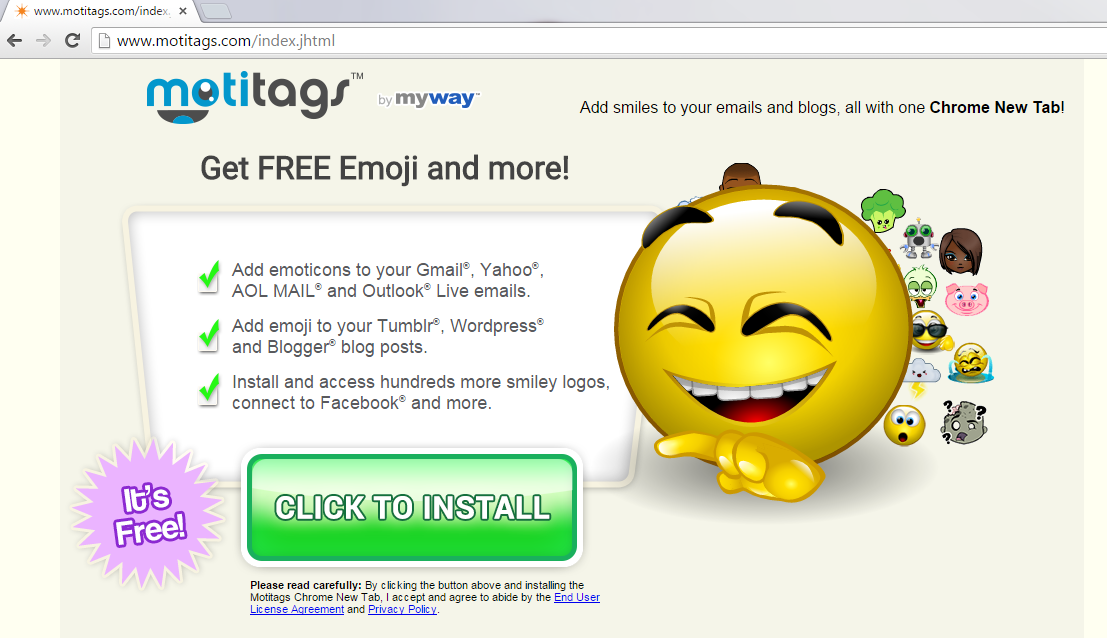 ¿Cómo funciona Motitags Toolbar?
¿Cómo funciona Motitags Toolbar?